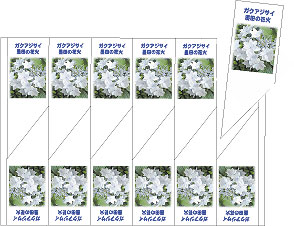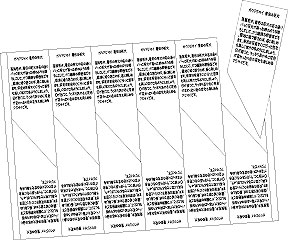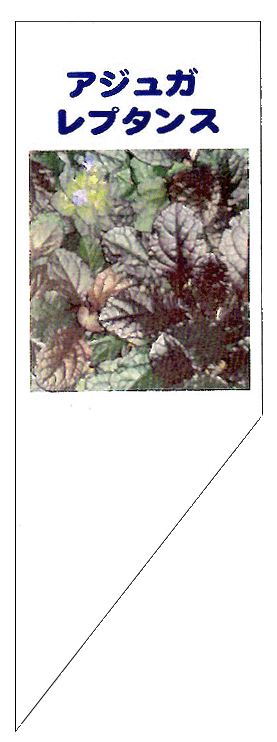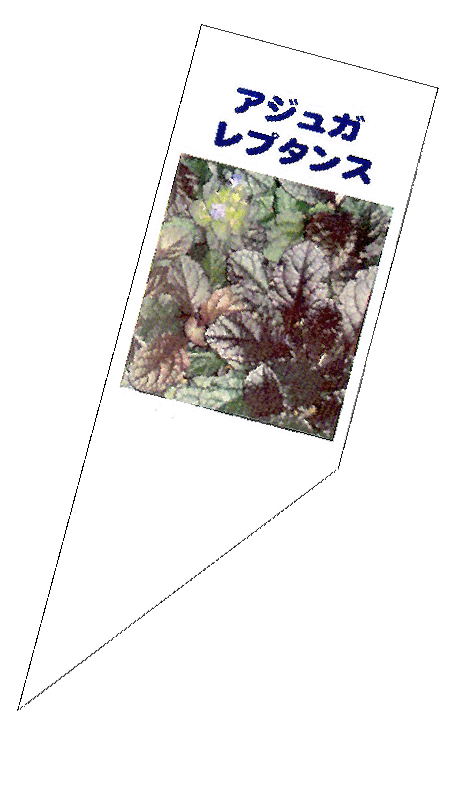ズレのない正確なレイアウト!
「Draw.io版 ラベルレイアウト」ひな型の
ダウンロード
【はじめに】
*「Draw.io」とはWEB上で無料で使える編集ソフトです。
メニューも日本語表示対応で、ブラウザ上で全てを使え、
インストールやユーザー登録も不要のスグレモノです。
下記のExcelデータよりもレイアウトのズレが生じず、
より細かなデザインの製作も可能となります。
下のサイトにアクセスするだけで、すぐにスタートできます。
http://www.draw.io
◆ 「draw.io 使い方」で検索すると親切なサイトが
多数でてきますョ!
【初めての方のご利用方法】
下の をクリックして表示されるページから始めてください。 をクリックして表示されるページから始めてください。
ラベル表面のひな型 ラベル裏面のひな型
 
*下の初期設定はブラウザにより異なる場合があります。
まず、登録のメールアドレスとパスワードでGoogleにログインします。
*アカウントの無い場合は(新規)作成します。
ページ中央最上部の「アプリで開く」をクリックして表示される「diagrams.netで開く」をクリックしてします。
上の写真のラベルレイアウトが表示されたらこのページの最上部右端角の (Language)をクリックして「日本語」を選択して日本語表示に変更します。 (Language)をクリックして「日本語」を選択して日本語表示に変更します。
ラベルレイアウトが直接表示されなかった場合は、ファイルをダウンロードした後に、http://www.draw.ioへアクセスして、ダウンロードファイルをドラッグして編集を始めてください。
そのあとの詳しい使い方は「draw.io 使い方」で検索!
印刷方法
 Google chromeの場合 Google chromeの場合
アプリで表示後、上部左端の「ファイル」→「印刷」→「用紙サイズ」を横向きにしてページスケールを125%にします。(当社プリンタの場合)
※プリンタによってはサイズが異なる場合があると思われます。
「印刷」をクリックすると、印刷ページのレイアウトが表示されます。「送信先」で使用するプリンタを指定し、「詳細指定」の▼ボタンをクリックして表示される余白の▼ボタンをクリックして「なし」を選択し、ページレイアウトの余白を無くし原稿を最大限にします。
続いて「倍率」を「規定」に設定します。すべてが完了したら上部の青ボタン「印刷」をクリックして印刷を行います。
まずは、普通紙で試し刷りをしながら、お手持ちのパソコン、プリンタに合った位置へ微調整をしてレイアウトを仕上げてください。
 Firefoxの場合 Firefoxの場合
まず、キーボードの「Alt」を押してウインドウの左最上部に表示される「ファイル」
→ 「ページ設定」をクリックします。ページ設定のウインドウの「余白のヘッダ/フッタ」タブををクリックし、余白(ミリメートル)の上下左右の数値の全てを「0」にします。「ヘッダとフッタ」の6個全ての▼ボタンをクリックして「--なし--」を選択し、「OK」を選択して閉じます。
ioラベルひな型の「ファイル」→「印刷」をクリックして表示される印刷ウインドウの「用紙サイズ」を140%にします。(当社プリンタの場合)
※プリンタによってはサイズが異なる場合があると思われます。
青ボタンの「印刷」をクリックして、プリンタを指定して「プロパティ」で用紙指定、印刷向き(横)、用紙トレイ等の選択を行います。
すべてが完了したら「OK」をクリックして印刷を行います。
まずは、普通紙で試し刷りをしながら、お手持ちのパソコン、プリンタに合った位置へ微調整をしてレイアウトを仕上げてください。
 Internet Explorerの場合 Internet Explorerの場合
まず、キーボードの「Alt」を押してウインドウの左最上部に表示される「ファイル」
→ 「ページ設定」をクリックします。
ページ設定のウインドウ内のヘッダー(H)とフッター(F)の6個全の▼ボタンをクリックして「-空-」を選択し、「OK」をクリックして閉じます。
次にioラベルひな型の「ファイル」→「印刷」をクリックして表示される印刷ウインドウの「用紙サイズ」を200%にします。(当社プリンタの場合)
※プリンタによってはサイズが異なる場合があると思われます。
青ボタンの「印刷」をクリックすると「印刷」のウンドウが開きます。プリンターの選択で、使用するプリンタの選択し、「詳細指定」をクリックして用紙指定、印刷向き(横)、用紙トレイ等の選択を行い「OK」をクリックして閉じます。
すべてが完了したら下部の「印刷」をクリックして印刷を行います。
まずは、普通紙で試し刷りをしながら、お手持ちのパソコン、プリンタに合った位置へ微調整をしてレイアウトを仕上げてください。
印刷設定が決まったら...
印刷レイアウトが決まったら、写真パーツ、文字データなどの内容を入れ替えてオリジナルラベルの作成をします。
*ひな形はレイアウトが崩れないようブロックでクループ化してありますので、データを入れ替える際は、「右クリック」でグループ解除するか、もしくは、 「ダブルクリック」でオブジェクトを指定して入れ替え作成してください。
|